苹果手机同一个id怎么取消共享软件 apple ID怎么取消app共享功能
日期: 来源:龙城安卓网
在使用苹果手机时,我们经常会遇到需要取消共享软件或取消app共享功能的情况,取消共享软件可以帮助我们更好地保护个人信息和隐私,同时也可以避免其他人在我们的设备上使用我们的应用和数据。取消app共享功能则可以让我们更灵活地管理我们的设备和应用程序。了解如何取消共享软件和取消app共享功能是非常重要的。接下来我们将介绍如何在苹果手机上取消共享软件和取消app共享功能的方法。
apple ID怎么取消app共享功能
步骤如下:
1.进入设备主页,点击设置。如下图所示
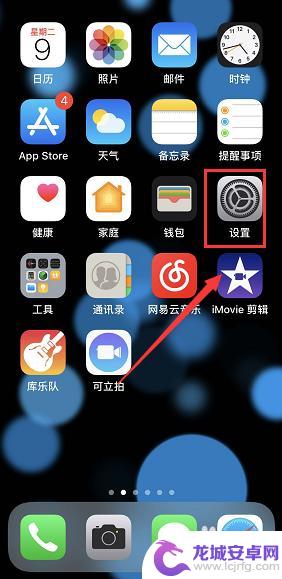 2设置界面点击通用,如下图所示
2设置界面点击通用,如下图所示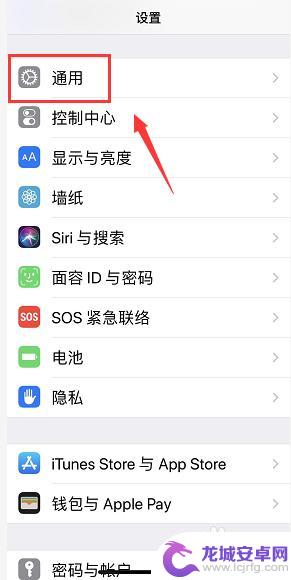
3.通用界面点击接力,如下图所示
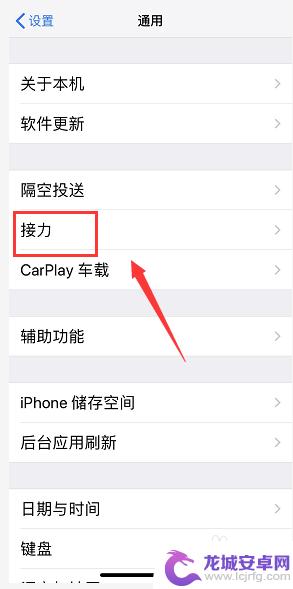
4.将接力开关关闭,如下图所示
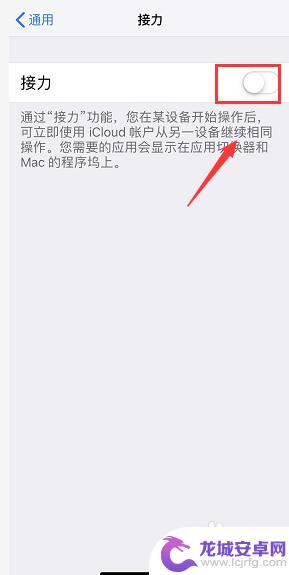 5返回设置,点击用户名,如下图所示
5返回设置,点击用户名,如下图所示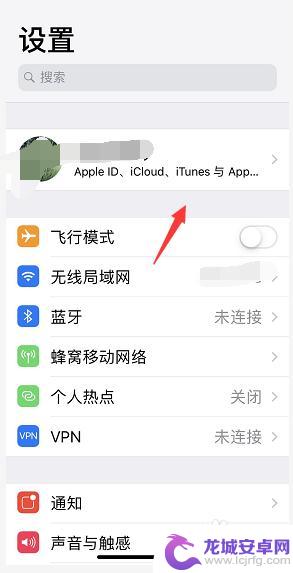
6.用户界面点击iTunes store 与appstore进入,如下图所示
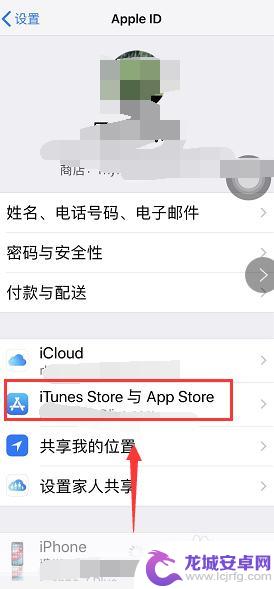
7.将自动下载项目下的应用和更新后面的开关关闭即可,如下图所示
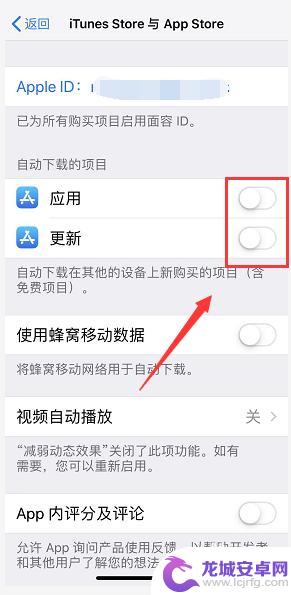
以上就是取消共享软件的全部步骤,如果你遇到同样的问题,可以参考本文来修复,希望这对你有所帮助。
相关教程
-
两部手机共用一个id怎么取消共享 同一个id不共享任何资源如何设置
-
一个苹果账号两个手机怎么取消共享 iPhone手机ID几个人共用怎么办
-
苹果手机怎么取消共享电话来电 苹果id共享电话来电关闭步骤
-
苹果手机同个id怎么关闭相册共享 如何在苹果设备上停止同一个ID的照片共享
-
苹果手机共用一个id来电怎么两个手机都响 苹果同id打电话同时响如何取消
-
两个手机共用一个id怎么取消同步通讯录 一个id帐号如何在两部苹果手机上关闭同步
-
如何用语音唤醒苹果6手机 苹果手机语音唤醒功能怎么开启
-
苹果x手机怎么关掉 苹果手机关机关不掉解决方法
-
如何查看苹果手机详细信息 苹果手机如何查看详细设备信息
-
手机怎么把图片保存到u盘 手机照片传到U盘教程












